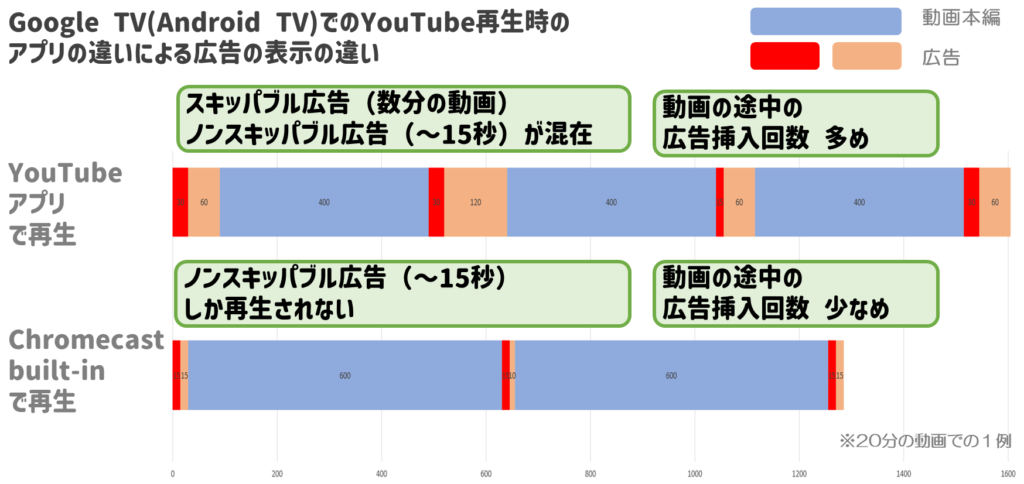
※2024年7月12日追記:現在この方法で説明以上に効果が出ている状態です。動画3~4回流して15秒CMが1回くらいの低頻度です。もし改悪があっても仕様上、純正よりCMが短い状態は維持されると思いますのでオススメです。
—
Google TV(Android TV)でyoutube再生すると頻繁に広告が表示されますが、設定を変える事で広告時間を減らす事ができるので紹介します。非公式アプリは使いません(smarttubeなど非公式の広告回避アプリはありますが、youtube側が頻繁に対策してくる)。画質劣化もなし。TV内蔵タイプ以外にもChromecast with GoogleTVのような外部接続タイプでも使えます。なぜCMが短くなるのかの理由も製品上の仕様から紹介。デメリットも含めて説明します。
結論「youtubeアプリを無効化し、Chromecast Built-inだけ入れる」
結論は、GoogleTV内のYoutube公式アプリを無効化し、Chromecast Built-inアプリをインストール状態にする。動画再生はスマホのyoutubeアプリからキャストを通して再生する。です。
これをすると全ての広告が15秒以内になります。デメリットはTVリモコンでのYoutube操作に制限が出る事です。詳細説明します。
仕組みと、広告がどのように減るのか比較説明
広告が短いものだけになる。
Youtubeに流れる広告は2種類あります。
・ノンスキッパブル広告…5~15秒だがスキップ不可の短い広告
・スキッパブル広告…10秒〜6分だが、5秒後からスキップ可能な長い広告
スマホ等での再生時はこの2種類が混ざって再生され、GoogleTVのYoutubeアプリも同じです。しかしChromecast-builtinで再生した場合はノンスキッパブル広告のみになります。要は短い広告だけになるという事です。
また理由不明ですが、広告の頻度が減る傾向にあります。通常なら15分の動画に2回くらい挿入される広告が、1回になるくらいの差があります。例として約20分のyoutube動画再生時の事例を紹介します。
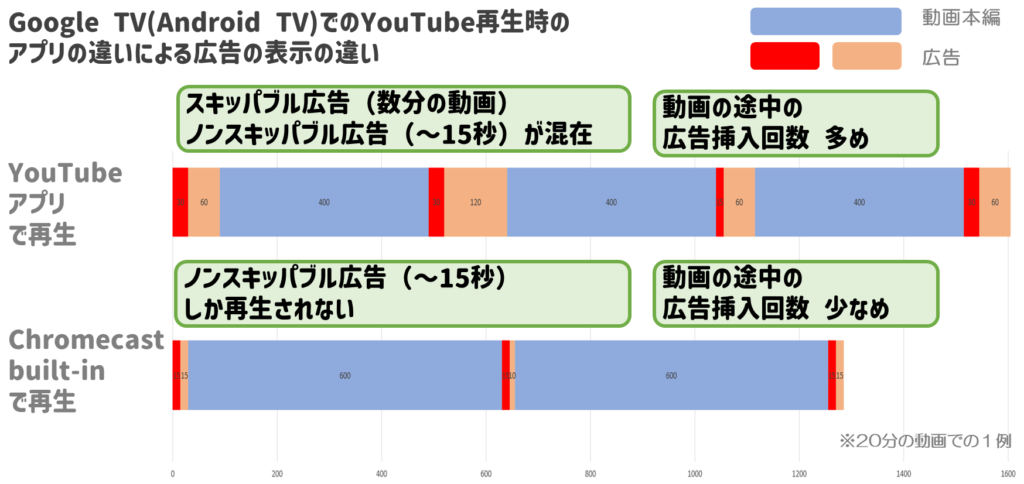
いくつか試しましたが概ね似たような傾向でした。スキッパブル広告は公式には最大6分とあるのに実際は10分超えの広告が流れる事もあり、手が離せない時にこれが流れると本当に邪魔ですが、そういう事がなくなり快適です。
設定ごとの広告種類の変化まとめ。これが仕様の穴になってそう。
GoogleTV内のインストール状態ごとの関係をまとめると下記のようになります。
| 公式Youtubeアプリ | Chromecast Built-inアプリ | 広告の表示内容 | |
|---|---|---|---|
| 1 | インストール | インストール | スキッパブル、ノンスキッパブル両方 (Youtubeアプリ、Chromecastどちらで見てもそうなる) |
| 2 | なし | インストール | ノンスキッパブルのみ |
| 3 | インストール | なし | スキッパブル、ノンスキッパブル両方 |
パターン1が興味深い結果です。youtubeアプリを使わずにChromecast-builtinから再生してもyoutubeアプリがインストールされているだけで長い広告が再生されてしまいます。youtubeアプリを消さないと広告削減は達成できません。
理由は何なのか。公式説明はないので想像になりますが、chromecastしか使っていない人はTVリモコンからの操作ができない人を想定する必要があり、そのような人はスキップを押そうにも押せない状態なのでスキッパブル広告を出すわけにはいかない。しかしyoutubeアプリを入れている場合はリモコン操作ができる事を意味するのでスキッパブル広告が出るようになる。という意図の仕様になっているのではないかと思います。この予想が正しければ今後もこの仕様は維持されると思います。(頻度はこの件と関係ないので修正されるかもしれませんが)
ミラーリングではないので、画質劣化やスマホ専有は無い。
Chromecastはスマホの画面を転送する(ミラーリング)というイメージがあるかもしれませんが、youtube再生については再生すべき動画の情報だけをキャストし、動画データの受信や再生処理はGoogle TV内のChromecastアプリが対応するという形式で動作していますのでYoutubeアプリで動画再生したのと同じ画質になります。試しに4k60fpsの動画をキャストしましたが、全く問題なく再生されます。画質劣化はありません。
またキャストさえされれば後はGoogle TV側で処理されますので、スマホのyoutubeアプリを閉じて別作業してもTV側の動画が止まる事はありません。そのままスマホがWifi圏外になったとしてもテレビのyoutube再生は続きます。
TV内蔵ではなく外部接続タイプでも同様にできる。
TV内蔵タイプのGoogle TV(Andoroid TV)での説明で進めましたが下記のような外部接続タイプのGoogle Chromecast with Google TVでも同じで、youtubeアプリを無効化すればスキッパブル広告が表示されなくなります。
なおGoogle TVが入ってないリモコン無しのChromecast専用タイプ↓は、そもそもchromecastしか使えないので短い広告しか流れません。(この商品があるから、chromecastのみインストールの人にスキッパブル広告流せないんじゃないでしょうか。)
具体的な設定方法
具体的な設定方法を示します。テレビのメーカーやandoroidバージョンによって多少の差異はありますが、似た表示をたどれば設定できると思います。ここではSONY BRAVIA X9500Hの例で説明します。
まず「設定」→「アプリ」→「アプリを全て表示」→「Youtube」を選択します。
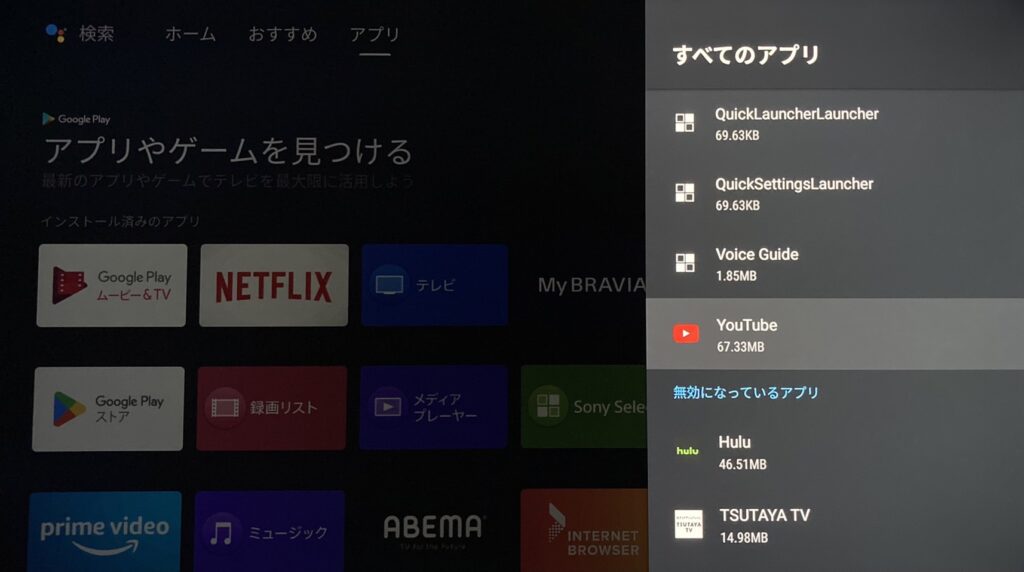
次にYoutubeアプリ内の「無効にする」を選択し、アプリ無効にします。(元通りにしたくなった場合は「有効にする」て復旧できますので大丈夫です)
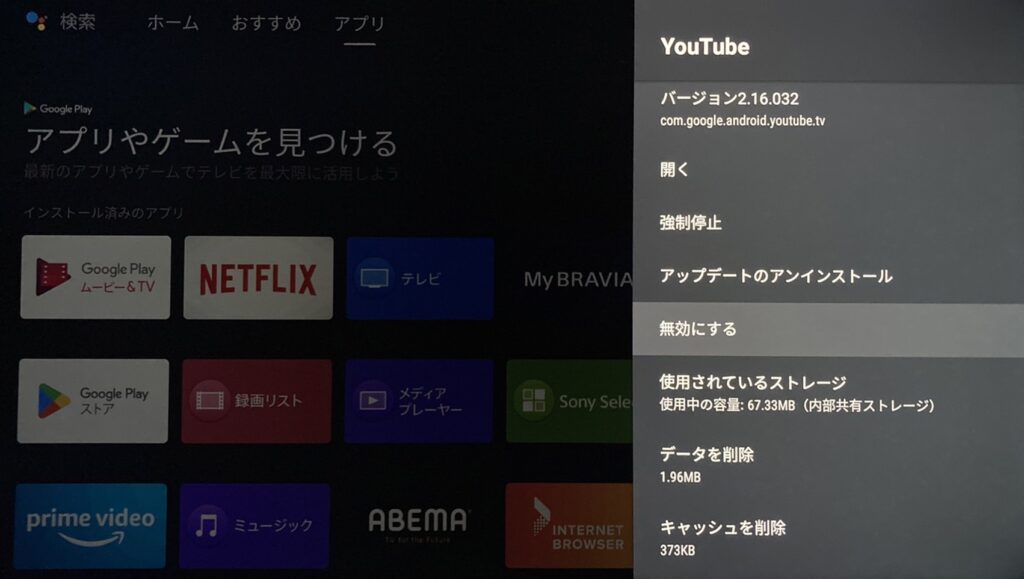
次にChromecast built-inをインストールします(入ってるか確認します)。ホーム画面の上部にある「アプリ」を選択し、その中にある「Google Playストアを開く」を選択します。
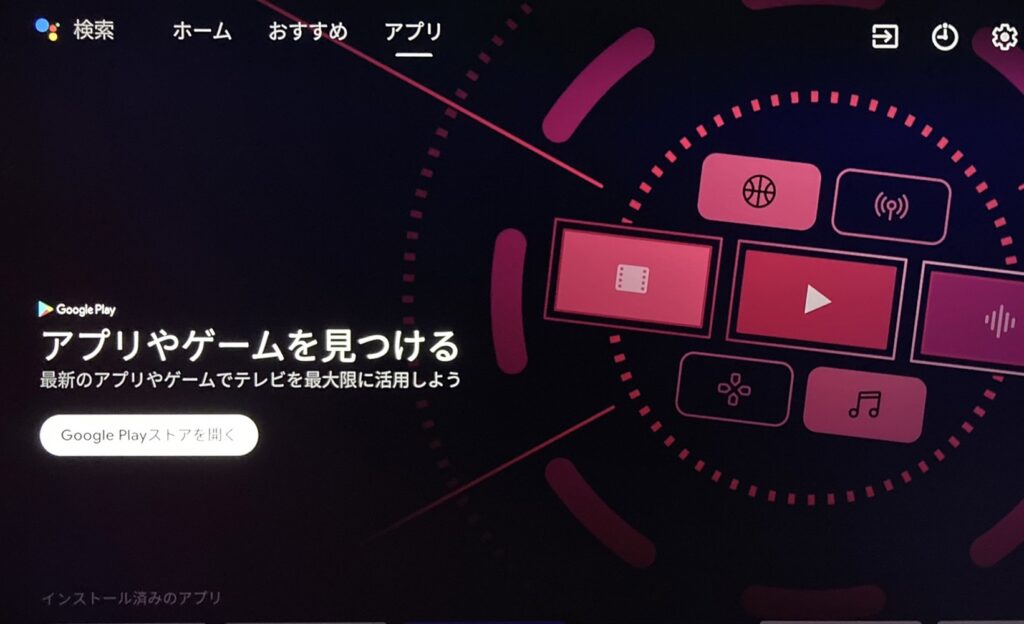
アプリ一覧の中で「Chromecast built-in」を探します。検索キーに入力するか、ジャンル「ツール」を探すと見つかると思います。
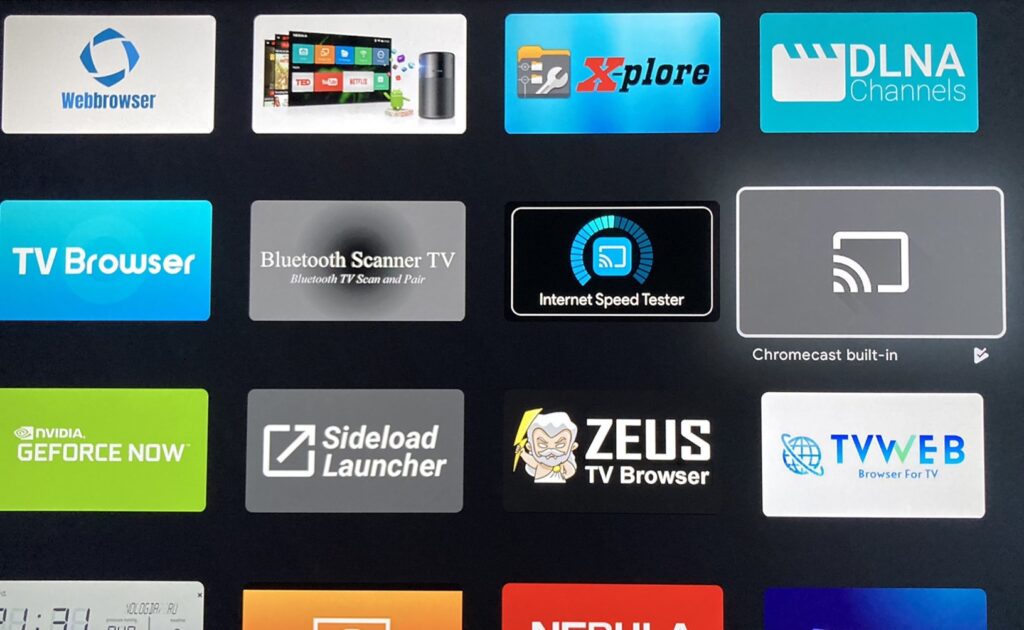
未インストールであればこれをインストールします。「更新」と書かれたボタンを選択する事でインストールできます。すでにインストール済であればこのボタンが「アンインストール」と表示されるはずです。
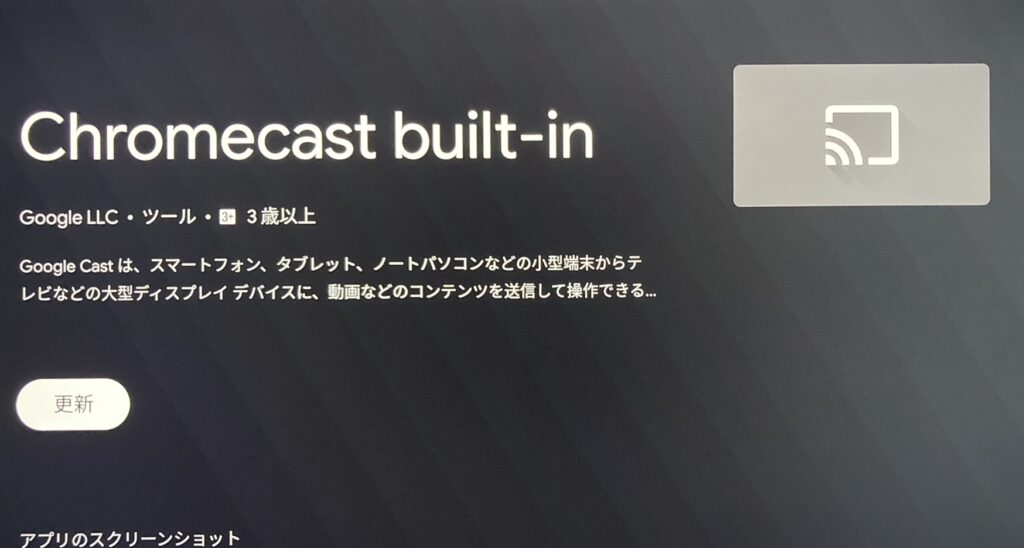
以上で設定は完了です。
最大のデメリットは、youtubeアプリのようなメニュー画面からの操作はできない。スマホから操作は結構便利だから慣れれば困らない。
Google TV内のyoutubeアプリを無効化しているので、デメリットはYoutubeメニュー画面から動画を選ぶような操作ができなくります。テレビとリモコンだけでyoutube見るという事はできず最初の動画選択はスマホからのキャストが必要になります。ただ再生された動画に対しては前後移動、シーク、設定変更等の操作はリモコンできます。またそこを起点に関連動画など選ぶ事はできますので、純正ほど使いやすくはないですがそこから先はリモコンでも動画選択はできます。(リモコンだけで自由な動画選択するには不便と考えた方がいいです。)
私は長短を天秤にかけた上で、youtubeアプリ無効化による広告削減を選択しました。スマホをリモコンだと思えば苦でもなく、またスマホで動画選択するのはメリットも結構あって、TVで動画再生中に次の動画を探したりコメント読んだりといった事ができるのかなり便利で、慣れると十分に思えます。スマホを使わない家族がリモコン操作でYoutube見たいなどの事情ある場合は不便でしょうが、一人暮らしや家族全体が理解してくれる場合はおすすめです。
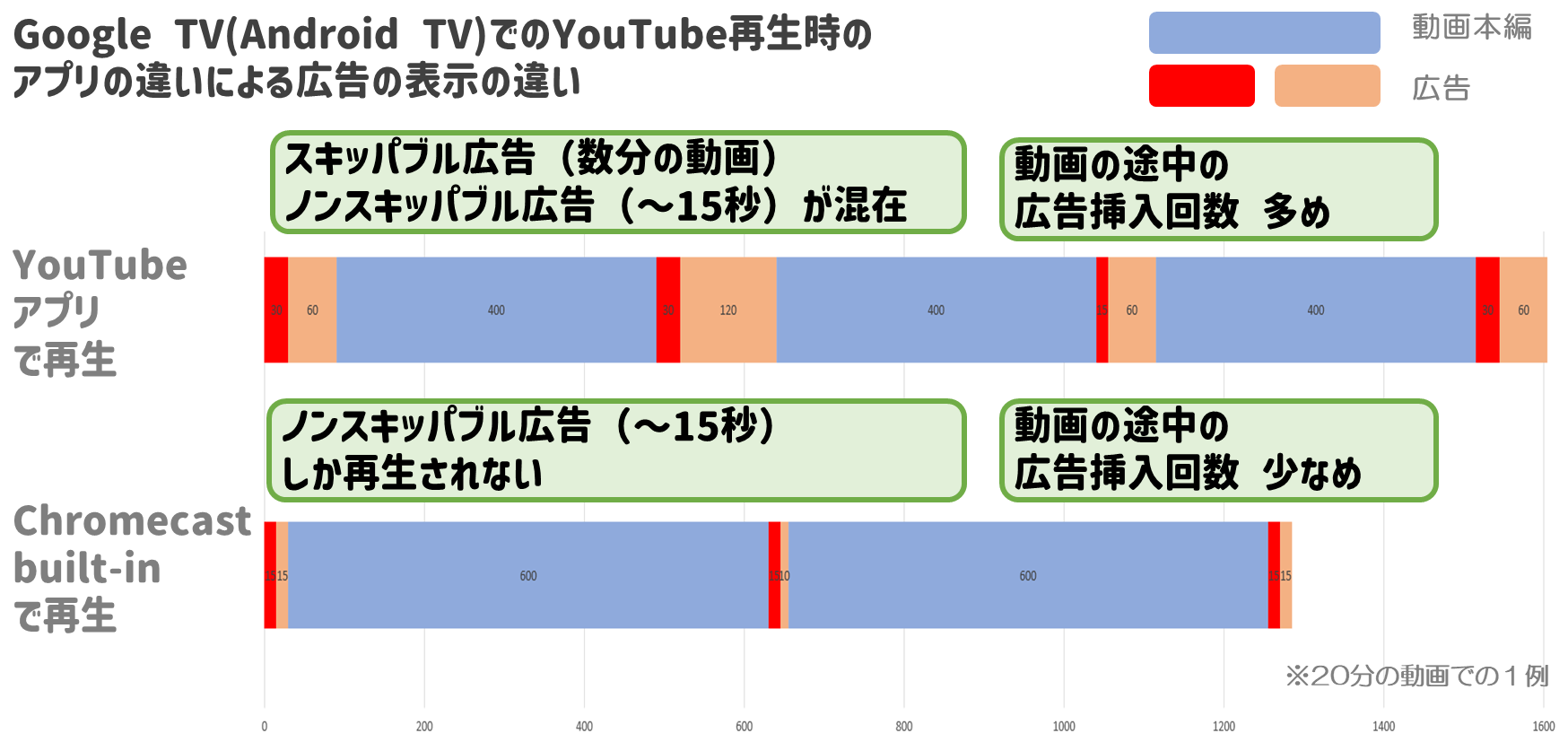


コメント